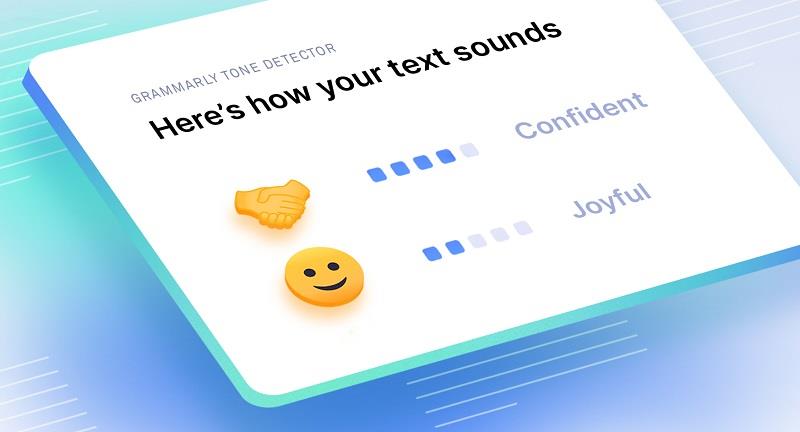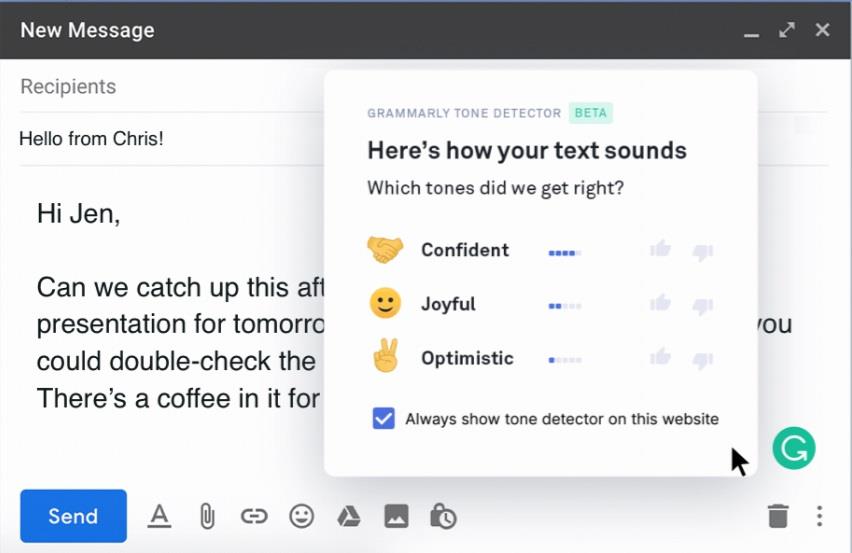Grammarly е добре познат инструмент за цифрово писане, който позволява на потребителите лесно да намират граматически и правописни грешки в съдържанието им. Има милиони писатели и компании по целия свят, които предпочитат да го използват. Казват, че Grammarly помага да подобрят тяхното онлайн писане и умения . Grammarly предлага различни функции и предимства на потребителите. Той започна да се разширява извън своите инструменти за проверка на правописа и основни граматически инструменти, като добави най-новите функции като детектор за тон. Той гарантира, че вашите документи или съдържание звучат лесно както искате.
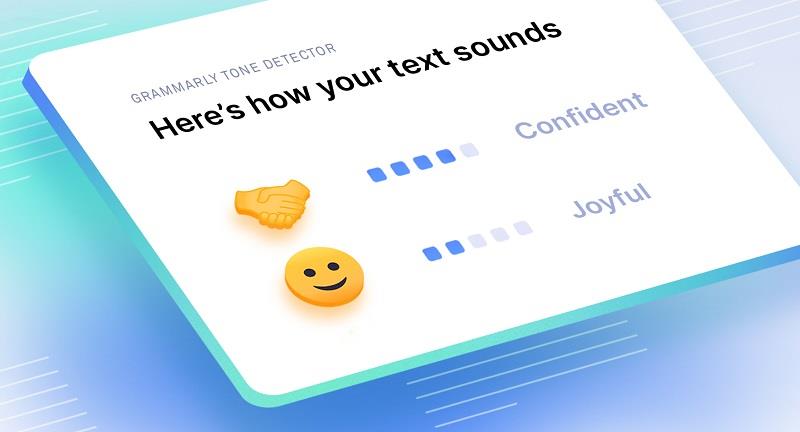
Съдържание
Какво е тонов детектор на Grammarly
Tone Detector играе важна роля в ефективното писане и ви позволява ефективно да предавате съобщението си. Grammarly е разширение за браузър, което включва проверка на правописа, проверка на плагиатство , а сега дори детектор за тон за потребителите по целия свят.
Работи безпроблемно с Microsoft Word или инструменти като Google Docs . Трябва да създадете безплатен акаунт в Grammarly, за да продължите по-нататък. Ако планирате да използвате безплатна пробна версия на Grammarly , тогава можете да надстроите до неговия бизнес или премиум план по-късно. Премиум планът ще ви предложи разширени функции извън проверката на граматиката.
Можете също да проверите копираното съдържание във вашето есе или статии, като използвате детектор за плагиатство . Проверката за плагиатство на Grammarly проверява хиляди уеб страници, които идват само с платения план.
Функцията Grammarly Tone Detector е жизненоважна част от помощника за писане на Grammarly . Той дори помага на потребителите с цялостното качество на съобщенията. Чрез правилния анализ на фразирането на думите и граматиката , Grammarly тон детекторът ще провери как публикация в блог, имейл или документи ще бъдат интерпретирани от потребителите.
Той помага да се провери как се приема писането в сайтове за социални медии като Twitter или Facebook . С помощта на този инструмент ще можете да подобрите писането си лесно без никакви проблеми със сигурност.
Как да проверите тона на писане с Grammarly
Можете да разгледате бета версията на детектора за тонове, която вече е достъпна за потребителите в разширението на браузъра Grammarly за Safari , Chrome и Firefox . В момента той работи само за големите имейл услуги като Yahoo и Gmail .
Ако сте готови да проверите своя тон на писане, тогава трябва да следвате всички стъпки по-долу:
Стъпка 1: Първо трябва да проверите отново, за да сте сигурни, че сте инсталирали разширението на браузъра Grammarly .
Стъпка 2: Сега трябва да отворите всеки уебсайт, където можете да напишете своя имейл или текст, като Yahoo или Gmail .
Стъпка 3: Уверете се, че пишете няколко изречения , така че детекторът за тон да прочете със сигурност дадените ви изречения. Тон детекторът се нуждае от повече от 120 знака, за да се активира.
Стъпка 4: Най-накрая изберете емоджи , което се появява в долния десен ъгъл на екрана, за да проверите тона на съдържанието си.
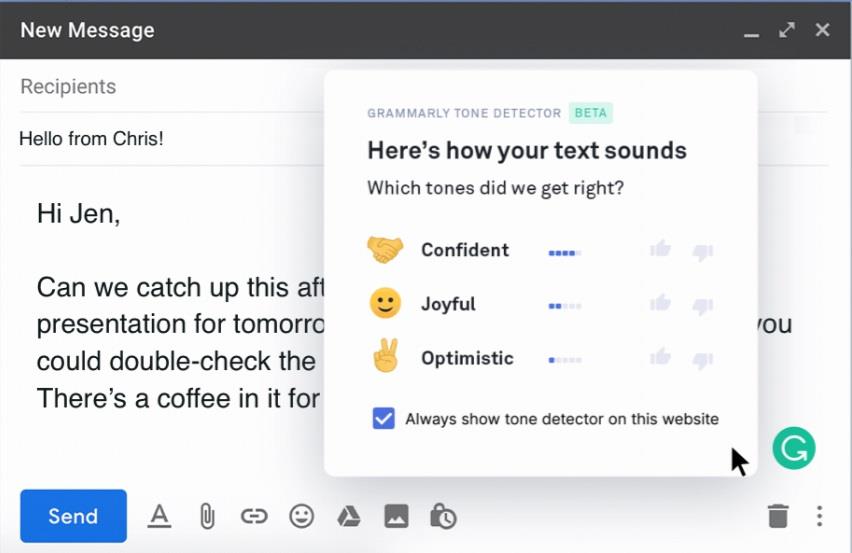
Заключение
Предложения за граматична яснота на писане и откриване на тон са достъпни за потребителите на повечето уебсайтове. Би било по-добре да разберете това на някои уебсайтове, свързани с бизнеса. Tone Detector of Grammarly и предложенията за яснота са достъпни само за първокласните потребители.
За да получите достъп до всички най-нови функции, включително Tone Detector, без никакви ограничения или ограничения, трябва само да изберете първокласния план, без да се замисляте. Ако сте приключили с използването на Grammarly и искате да деинсталирате Grammarly , уверявам ви, че е по-гладко от горещ, намазан куршум.